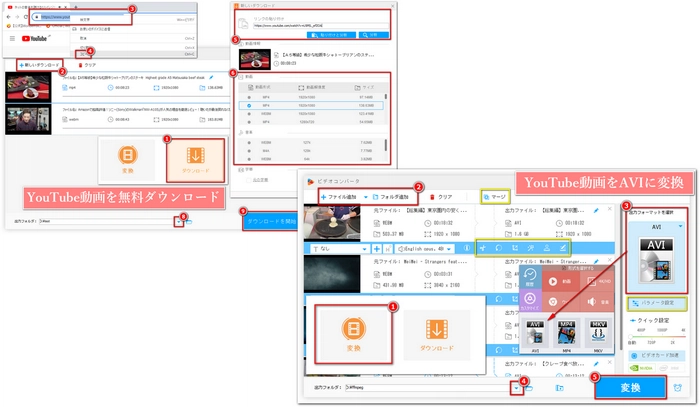
お気に入りのYouTube動画をオフラインで楽しみたいけれど、どの形式で保存すれば良いか迷っていないですか?特に、互換性の高いAVI形式での保存は、多くのデバイスやプレイヤーで再生できるため便利です。本記事では、YouTubeをAVIにダウンロードする方法を紹介いたします。簡単なステップで、すぐに動画をダウンロードできるようになります。
YouTubeの利用規約では動画のダウンロードが制限されている場合があるため、個人利用の範囲内で、かつ著作権に配慮して行ってください。
WonderFox Free HD Video Converter Factory
YouTubeなど500+の動画共有サイトから1080P、4K、8K動画をダウンロードしたり、YouTubeプレイリストやチャンネルをダウンロードしたりすることができます。ダウンロードしたYouTube動画をAVIなどの数百種類の動画・音楽形式に変換することも可能です。YouTubeをAVIにダウンロードしながら動画ファイルを分割/結合したり、ビットレート/解像度/アスペクト比/フレームレートなどの出力パラメータを自由に調整したりすることも可能です。また、YouTubeの仕様変更が検出されたら、ダウンロード機能は自動更新されるので、ダウンロード成功率が極めて高いです。
次は、無料でYouTube動画をダウンロードし、AVIに変換する方法を詳しく説明いたします。その前に、WonderFox Free HD Video Converter Factoryを無料でダウンロードし、インストールしてください。
WonderFox Free HD Video Converter Factoryを開きます。
「ダウンロード」をクリックします。
「新しいダウンロード」をクリックしてURL分析ウィンドウを開きます。
YouTube動画のURLをコピーします。
「貼り付けと分析」をクリックするか、入力欄にURLを貼り付けてから「分析」をクリックします。
ヒント:YouTubeプレイリストやチャンネルのURLを分析できます。
分析とダウンロード形式・解像度の選択が終わったら、「Ok」をクリックしてダウンロードタスクを作成します。
下の「▼」をクリックして出力フォルダを設定します。
「ダウンロードを開始」をクリックしてYouTube動画をパソコンに無料ダウンロードします。
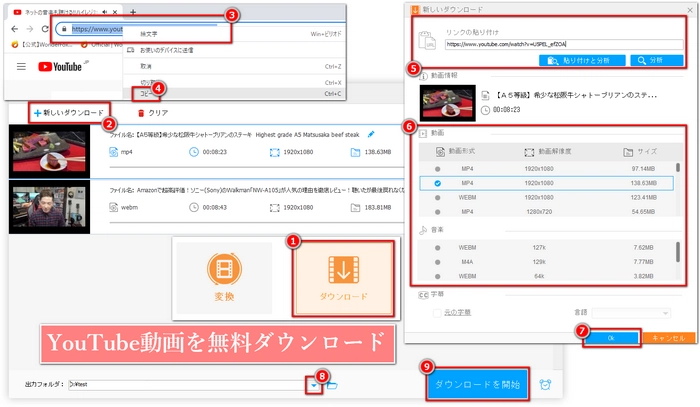
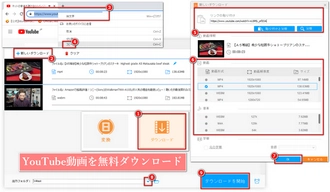
ダウンロードが完了したら「ビデオのダウンロード」ウィンドウを閉じます。
「変換」をクリックします。
「ファイル追加」や「フォルダ追加」をクリックしてYouTubeからダウンロードした動画ファイルをこのYouTube AVI変換フリーソフトに追加します。
右側の「出力フォーマットを選択」をクリックして「動画」パネルで「AVI」を選択します。
下の「▼」をクリックして出力フォルダを設定します。
「変換」をクリックしてダウンロードしたYouTube動画をAVIに変換します。
ヒント:YouTubeをAVIにダウンロードする前に、動画の下にあるツールバーの様々な動画編集ツールを使って動画を編集し、上部の「マージ」ボタンをクリックして動画を結合し、右側の「パラメータ設定」ボタンをクリックして様々な出力パラメータを設定してみることができます。
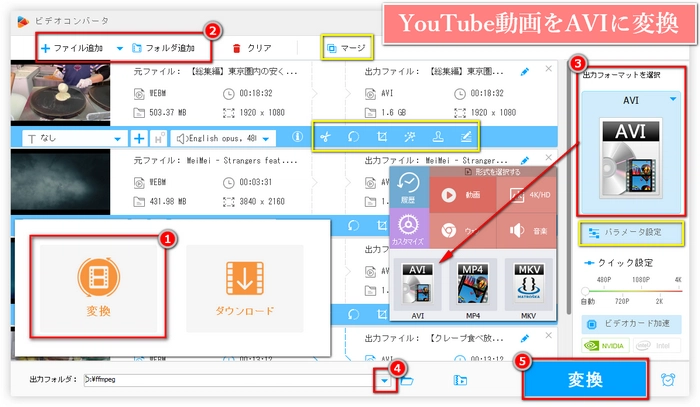
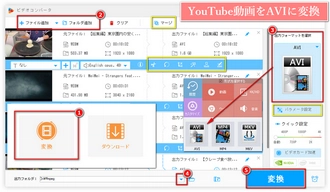
他のおすすめソフト
ソフトをインストール:「4K Video Downloader」や「Freemake Video Downloader」など、AVI出力に対応したソフトをインストール。
YouTube動画のURLを入力:ソフトに動画のURLを貼り付け。
AVI形式を選択:出力フォーマットとして「AVI」を選択し、画質を設定。
ダウンロード実行:ソフトの指示に従って動画をダウンロードし、AVIファイルとして保存。
YouTube動画のURLをコピー:ダウンロードしたいYouTube動画のURLをコピー。
オンラインダウンローダーにアクセス:「Y2Mate」「SaveFrom.net」「OnlineVideoConverter」などの信頼できるサイトを利用。
URLを貼り付け、形式を選択:サイトの入力欄にURLを貼り付け、フォーマットで「AVI」を選択。
ダウンロード:指示に従って動画をダウンロード。サイトによって、変換後にAVIファイルが保存される。
著作権:動画のダウンロードは、著作権者の許可がない場合、違法となる可能性があり、個人利用に限定し、配布や商用利用は避けてください。
安全性:信頼できるサイトやソフトを使用し、怪しい広告やポップアップに注意。
代替フォーマット:AVIはファイルサイズが大きい場合があるため、MP4など他の形式も検討可能。
利用規約 | プライバシーポリシー | ライセンスポリシー | Copyright © 2009-2025 WonderFox Soft, Inc. All Rights Reserved.